Шаг 1: Удаляем ненужные приложения
Автоматизируйте очистку телефона от ненужных приложений. Для этого в iPhone есть специальная функция — «Сгружать неиспользуемые».
• Заходим в «Настройки», открываем раздел «iTunes Store и App Store». Скроллим до конца списка, находим тумблер «Сгружать неиспользуемые» и включаем его. Теперь приложения, которыми вы давно не пользовались, автоматически удалятся. Иконка приложения останется на экране, а внесённые данные и настройки сохранятся. При повторной установке приложения система сама восстановит все данные.
Ещё один способ — вручную найти приложения, которыми вы давно не пользуетесь.
• Посмотреть, когда вы последний раз вы использовали каждое приложение, можно в «Настройках». Ищем раздел «Основные», нам нужна вкладка «Хранилище iPhone».
Шаг 2: Чистим данные в приложениях
Кэш — файлы, которые хранятся в телефоне для быстрой загрузки часто посещаемых приложений. Например, фотографии в мессенджерах или Инстаграме. Кэшированные файлы копятся в памяти iPhone. Цифра для наглядности: кэш приложения интернет-магазина, которым вы ежедневно пользуетесь, может занимать целых 15 ГБ памяти.
• Снова проделываем путь «Настройки» — «Основные» — «Хранилище iPhone». Здесь вы увидите список всех приложений. Самые «тяжёлые» идут в начале списка. Можно кликнуть на любое приложение и посмотреть, сколько места занимает само приложение, а сколько — загруженные файлы. Если приложение занимает слишком много памяти, его нужно удалить и скачать заново.
Шаг 3: Чистим данные в мессенджерах
Фотографии, гифки и видео, которые присылают в мессенджерах друзья и коллеги, тоже занимают место на телефоне. Почистить файлы можно в самом мессенджере.
• Для примера возьмём Telegram. Открываем «Настройки», заходим в раздел «Данные и память», далее - «Использование памяти», ждем пока Telegram рассчитает кэш и жмем "Очистить кэш Telegram"
• Чтобы не засорять память смартфона, отключите автоматическую загрузку фото, видео и другие файлы из мессенджера на iPhone в этом же разделе, указав нужный срок хранения, от 3 дней до бесконечности
Шаг 4: Наводим порядок на экране
Теперь самое время навести порядок на экране, чтобы вы могли быстро находить нужные приложения.
• Рассортируйте приложения в папки по темам: «Мессенджеры», «Доставки еды», «Шоппинг», «Социальные сети». Для этого нужно зажать палец на иконке, выбрать функцию «Изменить экран “Домой”» и переместить на иконку другого приложения со схожей тематикой. iPhone автоматически создаст папку. Чтобы переименовать папку, зайдите в неё, нажмите на название и удерживайте палец.
• Распределите приложения по нескольким экранам «Домой». Один экран — для личного использования, социальных сетей и шопинга, другой — для рабочих мессенджеров, почты, календаря.
• Настройте виджеты. Смахните вправо экран «Домой» или экран блокировки. Нажмите на кнопку «Изменить» внизу страницы и выберите часто используемые приложения. Так вы получите быстрый доступ к данным приложений, не запуская их. Навигатор в виджетах быстро покажет пробки на дорогах, «Экранное время» напомнит, что сегодня вы засиделись в социальных сетях, а «Google Календарь» оповестит о ближайших встречах.
Шаг 5: Избавляемся от лишних фотографий, скриншотов и контактов
В телефоне копятся не только ненужные приложения и кэш, но и скриншоты, десятки одинаковых фотографий и дублирующиеся контакты. Для автоматизации уборки есть специальные сервисы.
• Скачайте бесплатное приложение Smart Cleaner. Оно поможет упорядочить фото и видео: найдёт все скриншоты, похожие файлы и серии фотографий. Прямо в приложении можно удалить лишние. Также SmartCleaner почистит список контактов: найдет дубликаты и объединит их.
Нашли ошибку в тексте?
Сообщите нам!




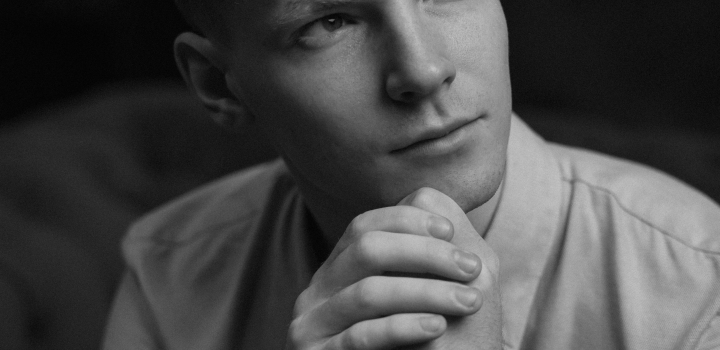

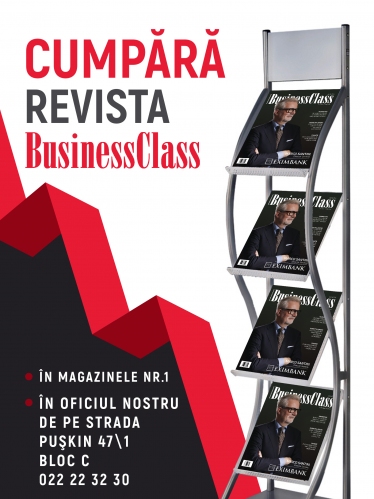



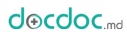
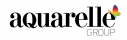
Оставить комментарий